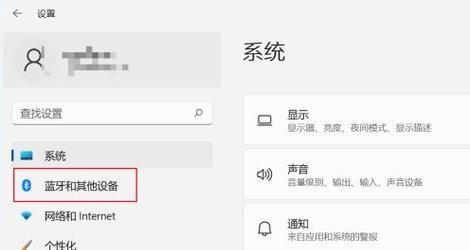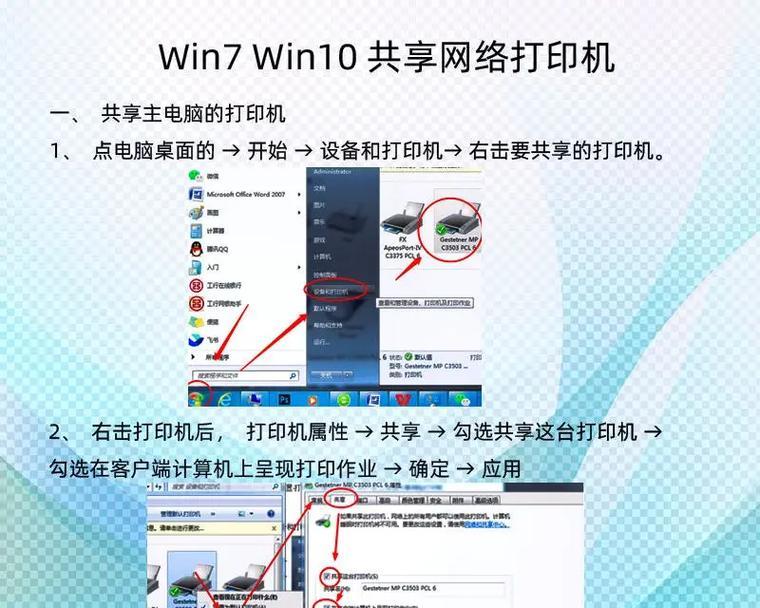在如今的数字化时代,人们对于打印机的需求越来越高,但是在多台电脑之间共享打印机资源却成为一个难题。而通过电脑共享网络打印机,可以轻松解决这个问题,提供了一种简便快捷的解决方案。

1.什么是网络打印机?
在介绍如何通过电脑共享网络打印机之前,我们先来了解一下什么是网络打印机。网络打印机是指连接在网络中的打印机设备,可以通过网络连接多台电脑进行打印操作,提供了方便快捷的打印服务。
2.选择适合的网络打印机
在共享网络打印机之前,首先要选择一台适合的网络打印机。需要考虑打印机的型号、品牌以及是否支持网络连接等因素,确保选购到符合自己需求的设备。
3.连接网络打印机
连接网络打印机是共享打印机的第一步,通过将网络打印机连接至局域网或无线网络,使其能够被其他电脑访问到。
4.选择共享设置
在电脑上进行共享设置是实现网络打印机共享的关键。通过打开共享设置,选择允许其他电脑访问该打印机,确保其他设备可以使用该打印机进行打印。
5.配置网络打印机驱动
在进行网络打印机共享时,需要在其他电脑上安装该打印机的驱动程序。通过驱动程序的安装,其他电脑才能够识别并与网络打印机进行通信。
6.查找可用网络打印机
在配置好网络打印机驱动后,可以在其他电脑上查找可用的网络打印机。通过网络搜索或直接输入网络打印机的IP地址,即可找到该打印机并与之连接。
7.连接网络打印机
找到可用的网络打印机后,通过选择该打印机进行连接,确保其他电脑可以正常使用该打印机进行打印操作。
8.设置默认打印机
在连接网络打印机后,可以将其设置为默认打印机,方便日常使用。通过设置默认打印机,可以直接进行打印操作,无需每次都选择打印机。
9.共享打印机的限制
尽管通过电脑共享网络打印机可以实现多台电脑之间的打印共享,但也存在一些限制,如必须保持共享电脑的开启、网络稳定等。
10.网络打印机的优势
与传统的本地打印机相比,网络打印机具有许多优势,如灵活性高、方便共享、节约资源等,使其成为现代办公环境中的理想选择。
11.解决共享网络打印机的常见问题
在共享网络打印机的过程中,可能会遇到一些常见问题,如无法连接、打印错误等。通过排除故障,可以解决这些问题并确保网络打印机正常运行。
12.安全性考虑
在进行电脑共享网络打印机时,也需要考虑到安全性问题。通过设置权限、加密连接等方式,确保只有授权的设备能够访问网络打印机。
13.遇到打印问题时的解决方法
在使用共享网络打印机时,有时可能会遇到一些打印问题,如纸张卡住、打印质量差等。通过调整打印机设置、更换打印材料等方法,可以解决这些问题。
14.常见的网络打印协议
在实现共享网络打印机时,通常使用一些常见的网络打印协议,如IPP、LPD、SMB等。了解这些协议的特点和使用方法,可以更好地配置网络打印机。
15.
通过电脑共享网络打印机,我们可以方便地在多台电脑之间共享打印资源,提高办公效率。选择适合的网络打印机、正确配置和连接以及解决常见问题,都是实现共享网络打印机的关键。在实际操作中,要注意安全性和打印质量等因素,以确保网络打印机的稳定运行。
电脑如何实现网络打印机共享
在现代社会中,网络打印机的共享功能可以让多台电脑连接到同一台打印机,实现更高效的办公。本文将介绍如何通过电脑实现网络打印机的共享,让您的打印任务更加便捷。
段落
1.设置主机电脑:为了实现网络打印机的共享,首先需要将其中一台电脑设置为主机电脑,打开“控制面板”,点击“设备和打印机”,选择要共享的打印机,在右键菜单中点击“共享”。
2.设置共享权限:在打印机属性窗口中,点击“共享”选项卡,勾选“共享此打印机”,并设置共享名称以便其他电脑能够找到该共享打印机。
3.搜索网络打印机:在其他电脑上,打开“控制面板”,点击“设备和打印机”,选择“添加打印机”,选择“添加网络、无线或Bluetooth打印机”。
4.浏览可用的打印机:在弹出的“添加打印机”窗口中,选择“浏览打印机”,等待一段时间,系统会搜索到可用的共享打印机。
5.选择共享打印机:在搜索结果中,找到所需的共享打印机,双击该打印机或右键点击“添加该打印机”,系统将开始安装该共享打印机。
6.完成打印机安装:等待系统安装共享打印机的驱动程序,并确保电脑与主机电脑处于同一网络环境。
7.测试打印:在安装完成后,尝试打印一份测试页,确保打印机正常工作。
8.共享权限设置:如果您希望其他电脑也能够共享该打印机,需要在主机电脑上设置共享权限,允许其他电脑进行共享。
9.防火墙设置:如果打印机无法被其他电脑搜索到,需要检查主机电脑的防火墙设置,确保允许其他电脑通过网络访问该共享打印机。
10.更新驱动程序:如果共享打印机无法正常工作,可以尝试更新驱动程序以解决问题。
11.多台电脑同时共享:如果需要多台电脑同时连接到共享打印机,可以重复以上步骤,确保每台电脑都正确设置了共享打印机。
12.网络打印机管理:通过电脑实现网络打印机共享后,您可以在主机电脑上进行网络打印机的管理,包括添加、删除、设置默认打印机等操作。
13.共享打印机的优势:通过共享打印机,可以节省设备成本,提高办公效率,同时减少了重复购买打印机的浪费。
14.注意事项:在共享打印机时,需要确保每台电脑都能正常连接到同一局域网,并且主机电脑要处于开启状态。
15.通过简单的设置步骤,您可以轻松实现电脑网络打印机的共享,提高办公效率,减少设备成本,让打印任务更加便捷。